- Autor Jason Gerald [email protected].
- Public 2023-12-16 11:06.
- Última modificación 2025-01-23 12:15.
Cada colgante es ligeramente diferente, aunque la foto del colgante es bastante simple una vez que conoces el tamaño. Intente medir al milímetro o fracción de pulgada más cercana. Una vez que tenga las dimensiones, cambie el tamaño de su foto a las proporciones correctas. Puede imprimir desde una impresora personal, realizar pedidos en línea o visitar una tienda en persona. Con todas estas opciones, puede imprimir fácilmente la foto perfecta para colgarla del cuello.
Paso
Parte 1 de 3: Medir el colgante
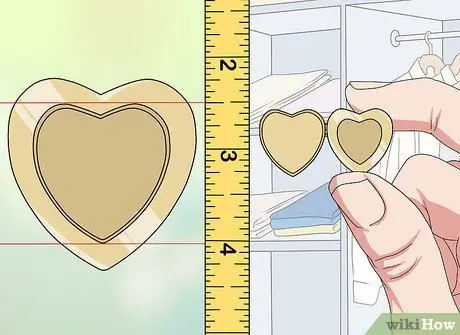
Paso 1. Si es posible, averigüe el tamaño de su portafotos de relicario
Su colgante debe tener un marco alrededor del lugar donde se adjuntará la foto. Debes averiguar el tamaño de la foto. Si es posible, mida con una regla al milímetro o fracción de pulgada más cercana.
- Usa una regla o cinta métrica para calcular el tamaño de tu colgante.
- Conocer el tamaño le dará un punto de referencia para usar al cambiar el tamaño de sus fotos.
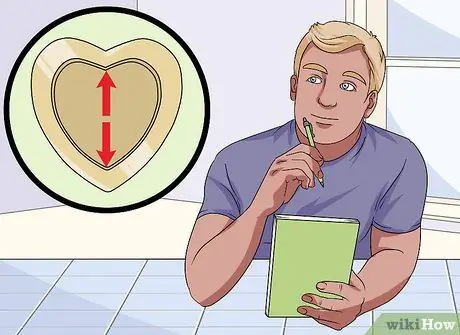
Paso 2. Calcule el tamaño de su soporte para fotos si es demasiado difícil de medir
Si no puede medir dónde está la foto del relicario, puede estimarla. Una estimación común es 1 milímetro (0,10 cm) o menos que el tamaño del colgante.
Es mejor adivinar con un número más alto que con uno más bajo porque siempre puedes recortar los bordes de tu foto más tarde
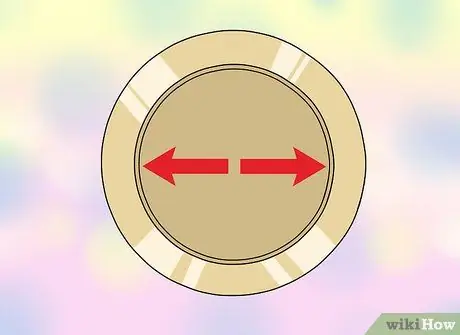
Paso 3. Mide el diámetro en lugar del ancho si tu colgante es redondo
Los colgantes circulares pueden ser más difíciles de medir porque no tienen bordes rectos. Mide a lo largo del círculo horizontalmente para encontrar el diámetro. Puede usar esto como un ancho aproximado. Puede estimar la altura en función de la parte superior e inferior de la forma del círculo.
Está bien si el tamaño no es el adecuado. Acérquelo lo más posible a la fracción de pulgada y calcule el número más grande en lugar del más pequeño. De esta manera, puede recortar la foto para que se ajuste, si lo desea
Parte 2 de 3: Cambiar el tamaño de las fotos

Paso 1. Cargue su foto en un sitio web, programa de computadora o aplicación para teléfono inteligente
Puede elegir un sitio web gratuito de edición de fotografías, como resizemypicture.com o Web Resizer. También hay muchas aplicaciones de edición de fotos que se pueden descargar desde la tienda de aplicaciones. O pruebe con un programa de computadora como Paint, Microsoft Office o Photoshop. Elija la foto que desea usar para su colgante.
- Algunas aplicaciones de edición de fotografías incluyen Photo Editor, Photo Resizer o Image Size.
- Algunos sitios web como Locketstudio.com harán todo por ti. Sube una foto, elige el tamaño y la forma del colgante y descarga tu foto.
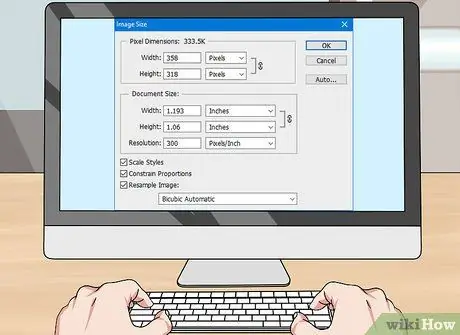
Paso 2. Cambie el tamaño de la foto con la configuración de imagen
Puede cambiar el tamaño, tanto el alto como el ancho, escalar el porcentaje o los píxeles. Si puede cambiar el tamaño de una foto con diferentes alturas y anchos, ingrese el tamaño aproximado del colgante. El tamaño de su foto cambiará al tamaño que ingresó.
- Si debe cambiar el tamaño de una foto por porcentaje, comience estimando el porcentaje requerido para reducir el tamaño de la foto, según el tamaño actual de la foto. Si este cálculo lo deja confundido, puede proceder con prueba y error.
- Si está cambiando el tamaño de una foto por píxeles, primero determine los píxeles de su foto antes de cambiar su tamaño. En la configuración de la imagen, seleccione el menú "Píxeles", luego reduzca la escala de la foto en función de la medición de píxeles.

Paso 3. Guarde una copia redimensionada de la foto del medallón para imprimirla
Una vez que obtenga el tamaño correcto de la foto, guárdela para poder imprimirla. Guárdelo como un archivo de imagen, como un JPEG.
Parte 3 de 3: Impresión de fotografías en tamaño colgante

Paso 1. Utilice su impresora de pigmentos para imprimir la foto del colgante en casa
Después de cambiar el tamaño de su foto, seleccione el menú "Imprimir" e imprima su foto en color o en blanco y negro. Imprima en papel mate o brillante.
Esta es una forma útil de imprimir porque puede imprimir varios borradores para experimentar con tamaños de fotografías

Paso 2. Imprima la foto redimensionada usando un sitio web como Shutterfly o Snapfish
Una vez que su foto tenga el tamaño correcto, puede cargarla en línea, hacer un pedido y enviar la foto a su dirección.

Paso 3. Visite tiendas como CVS, Walgreens y FedEx para imprimir sus fotos
Puede guardar sus fotos en un USB o CD y llevarlas a la tienda. Algunas tiendas ofrecen la opción de realizar pedidos en línea y tomar fotografías en persona. Así que revise el sitio web si se puede hacer esto.






